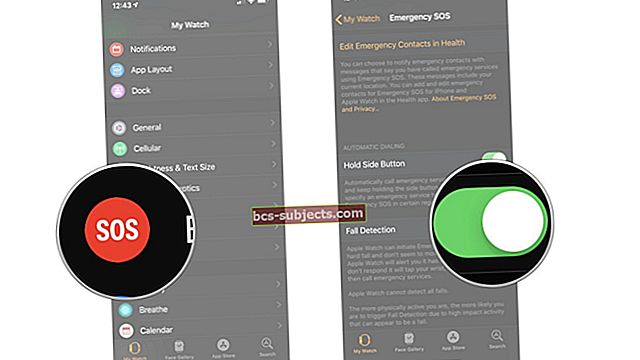O aplicativo Clock integrado no iOS é uma ferramenta muito útil. Dá-lhe um relógio mundial, um cronómetro e, claro, alarmes. O que é lamentável sobre o aplicativo Clock; no entanto, é que não é um daqueles aplicativos que você provavelmente cuida ou mantém.
Uma vez que você pode definir quantos alarmes quiser, isso pode ficar fora de controle rapidamente. Antes de saber se, você tem 50 alarmes e continua criando mais em vez de reutilizar, editar ou excluir os que estão lá.
Se precisar de ajuda para remover alarmes do aplicativo Relógio no iPhone e iPad, estamos aqui para ajudar.
Relacionado:
- O volume da campainha ou alarme do iPhone 11 / XR / XS / X está muito baixo? Verifique esta configuração para corrigi-lo!
- Como alterar o volume do alarme no seu iPhone
- Alarmes do Apple Watch - Como configurar, usar e corrigir problemas comuns
Exclua todos os alarmes com Siri
Mais uma coisa lamentável sobre o aplicativo Relógio é que não há uma maneira simples de abri-lo e excluir todos os seus alarmes de uma só vez. Embora pareça ser um recurso básico, atualmente não é.
Se você quiser remova todos os alarmes que existem no app Relógio, você precisará da ajuda do Siri.
- Invoque a Siri no seu iPhone ou iPad e dê o comando simples: “Ei Siri, exclua todos os meus alarmes”.
- O Siri irá perguntar se você tem certeza. Diga ou toque confirme.
- Você verá e ouvirá o Siri dizer "OK, não há mais alarmes" ou algo semelhante.
 Ei Siri, exclua todos os meus alarmes
Ei Siri, exclua todos os meus alarmes E é tão fácil quanto isso! O Siri removeu todos os alarmes do aplicativo Relógio para você.
Alguns usuários tiveram problemas ao excluir todos os alarmes usando o Siri. Isso parece surgir se você tiver muitos, muitos alarmes. Se o Siri responder com “Desculpe, há algo errado. Por favor, tente novamente ”, então você precisará fazer exatamente isso. Você pode notar que alguns alarmes foram excluídos, mas não todos. Portanto, continue o processo até que todos sejam eliminados.
Exclua alarmes individuais no aplicativo Relógio
Claro, você pode escolher quais alarmes remover no aplicativo Relógio, se desejar. E este tutorial não estaria completo se não mostrássemos como.
Abra o aplicativo Relógio e siga um destes procedimentos:
- Deslize o alarme da direita para a esquerda e toque em Excluir.
- Tocar Editar, selecione os Sinal de menos em vermelho e, em seguida, toque em Excluir.
- Tocar Editar, selecione o alarme e toque em Apagar Alarme.
 Excluir alarmes individuais
Excluir alarmes individuais Controle seus alarmes
Se você for usar o aplicativo Relógio no seu iPhone ou iPad como seu despertador, não o deixe ficar fora de controle. Você pode editar alarmes para horários diferentes e reutilizá-los ou apenas excluir aqueles que nunca mais usará.
Se tudo mais falhar, pelo menos agora você sabe como excluir vários alarmes não usados no iPhone ou iPad de uma vez.
Você usa o aplicativo Relógio para seus alarmes? E se sim, você tenta mantê-los sob controle? Nos informe!